Heim >System-Tutorial >Windows-Serie >Tutorial: So verschieben und zentrieren Sie die Windows 11-Taskleiste
Tutorial: So verschieben und zentrieren Sie die Windows 11-Taskleiste
- WBOYWBOYWBOYWBOYWBOYWBOYWBOYWBOYWBOYWBOYWBOYWBOYWBnach vorne
- 2023-12-25 22:58:191892Durchsuche
Viele Benutzer sind nicht an das Win11-System mit der zentrierten Taskleiste gewöhnt, es ist jedoch nicht rücksichtsvoll, da es die Bediengewohnheiten des Benutzers verändert. Kommen Sie und lernen Sie gemeinsam.
So richten Sie die Win11-Taskleiste ein und verschieben sie in die Mitte:
1 Klicken Sie zunächst mit der rechten Maustaste auf die leere Stelle der Taskleiste unten und klicken Sie auf die angezeigten Taskleisteneinstellungen.
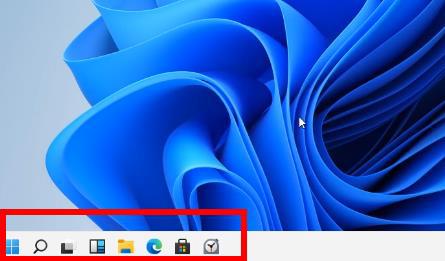
2. Nach Eingabe der Einstellungen sehen Sie den Pfeil auf der rechten Seite. Klicken Sie darauf, um ihn zu erweitern.
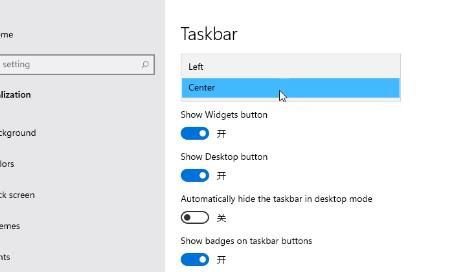
3. Sie können „links“ in den Dropdown-Optionen sehen, klicken Sie zum Auswählen und Beenden.
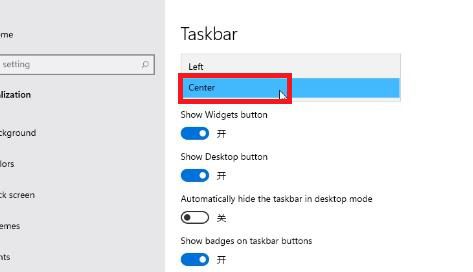
4. Abschließend kann die Taskleiste nach links verschoben werden.
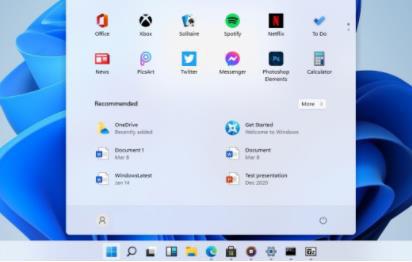
Das obige ist der detaillierte Inhalt vonTutorial: So verschieben und zentrieren Sie die Windows 11-Taskleiste. Für weitere Informationen folgen Sie bitte anderen verwandten Artikeln auf der PHP chinesischen Website!
In Verbindung stehende Artikel
Mehr sehen- Der Fotobetrachter von Windows 7 kann keine Bilder anzeigen. Was soll ich tun, wenn der Speicher nicht ausreicht?
- So richten Sie Hosts auf einem Mac-Computer ein (Schritte mit Bildern und Text)
- Was soll ich tun, wenn die Netzwerkeinstellung meines Laptops nur auf den Flugzeugmodus eingestellt ist?
- So stellen Sie unter Win10 eine Verbindung zu einem freigegebenen Drucker her
- So setzen Sie zwei Leerzeichen am Anfang eines Wortabsatzes

